스마트 워치는 스마트폰을 두고 가도록 할 때 매우 편리할 수 있습니다. Samsung Galaxy 시계에는 오프라인 Spotify 음악 재생을 포함하여 이를 가능하게 하는 여러 기능이 포함되어 있습니다. 시계에서 설정하는 방법을 알려 드리겠습니다.
오프라인으로 듣기 위해 음악을 다운로드하는 것은 달리기와 운동에 좋습니다. 블루투스 헤드폰을 연결하여 휴대폰 없이도 음악을 들을 수 있습니다. 또한 삼성 시계에 LTE가 탑재되어 있으면 모바일 데이터를 절약하는 데 도움이 됩니다.
시작하기 전에 오프라인(시계 또는 기타 장치에서) Spotify를 듣기 위해서는 다음이 필요하다는 것을 알아야 합니다. 프리미엄 구독.
먼저 Spotify 앱이 컴퓨터에 설치되어 있는지 확인하십시오. 삼성 갤럭시 워치 그리고 당신의 아이폰 또는 기계적 인조 인간 장치.
소유하고 있는 Samsung Galaxy 시계에 따라 Spotify의 로그인 절차가 약간 다를 수 있습니다. 시계 앱은 자동으로 휴대전화의 Spotify 앱과 연결하거나, 페어링하라는 메시지를 표시하거나, 자격 증명을 입력하도록 요구합니다.

로그인하면 Spotify를 “원격”에서 “독립 실행형” 모드로 전환해야 합니다. Spotify 시계 앱에서 아래로 스크롤하여 ‘설정’을 탭합니다.
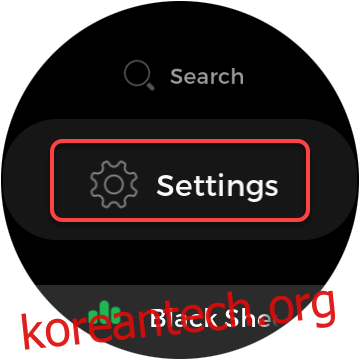
그런 다음 “재생”옵션을 선택하십시오.
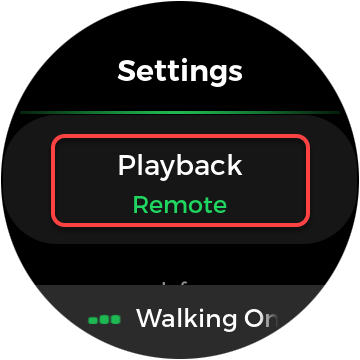
“독립 실행형” 설정을 선택합니다. 이 시점에서 휴대전화와 “페어링”하라는 메시지가 표시될 수 있습니다.
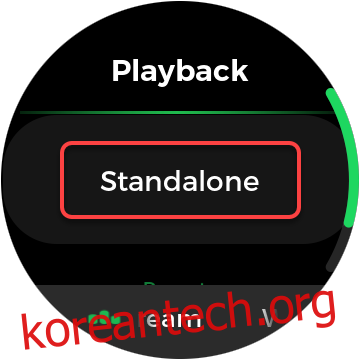
이제 오프라인으로 듣기 위해 다운로드할 음악을 찾을 수 있습니다. 음악 라이브러리를 살펴보거나 Spotify의 선별된 목록을 탐색하거나 특정 항목을 “검색”할 수 있습니다.
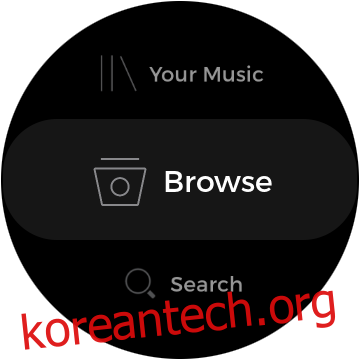
모든 재생 목록은 “내 음악” 섹션에서 찾을 수 있습니다. 재생 목록 상단에서 스위치를 “다운로드”로 전환하여 전체 재생 목록을 스마트워치에 저장합니다.
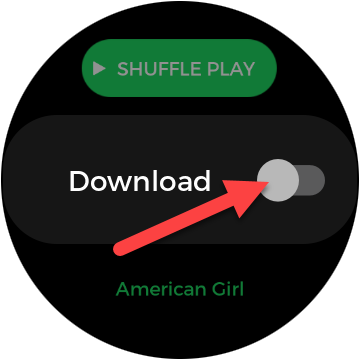
개별 노래를 저장하려면 미디어 플레이어를 연 다음 인터페이스 하단에 있는 점 3개를 탭합니다.
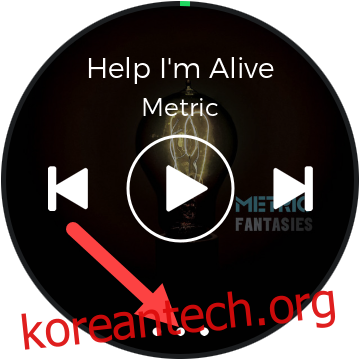
그런 다음 “저장” 버튼을 누릅니다.
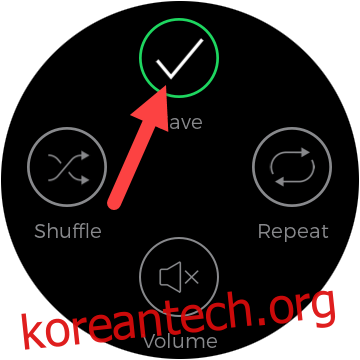
그러면 “내 음악” 아래에 있는 “내 컬렉션”에 노래가 추가됩니다. 오프라인 듣기를 위해 컬렉션에 저장한 모든 항목을 자동으로 다운로드하려면 “다운로드”를 켜십시오.
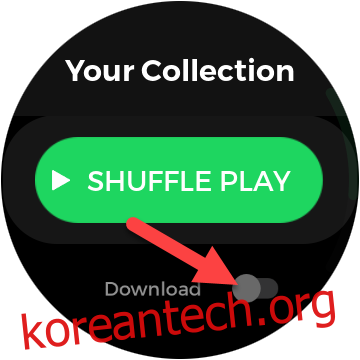
그게 전부입니다. 인터넷 연결 없이 Samsung Galaxy 시계에서 Spotify 앱을 열면 오프라인에서 사용할 수 없는 노래가 회색으로 표시됩니다. 그러나 다운로드한 모든 것을 재생할 수 있습니다.

